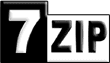
Como compactar arquivos gerando um único arquivo
Este método serve para compactar um arquivo (ou mais) e gerar um único arquivo, ou seja, o resultado final será somente 1 (um) arquivo com uma das extensões aceitas pelo programa (7z, rar, zip, etc.). O arquivo resultante provavelmente ficará menor do que o arquivo de origem (pode ser mais de um), porém não há como saber o valor exato já que a porcentagem varia dependendo do arquivo de origem (mais uma vez, pode ser vários arquivos de origem). Como exemplo, mostrarei como compactar um arquivo do HD.
- Clique com o botão direito do mouse sobre o arquivo.
- Escolha a opção 7-Zip.
- Clique em 'Adicionar ao arquivo...'. Será aberto uma janela com os parâmetros necessários para compactar o arquivo (figura A).
- Altere o nome do arquivo caso ache necessário.
- Na opção 'Formato do arquivo' você deve escolher o formato do arquivo final. Se você não quer fazer testes com os formatos então escolha 7z.
- Em 'Nível de compressão', você escolhe o quão comprimido será o arquivo final. Escolha conforme sua necessidade.
- Não mexa nas outras opções (para esse método) e clique em OK.
O tempo de compressão depende do nível de compressão escolhido, da quantidade de arquivos a serem compactados e também de seus tamanhos. Geralmente ocorre em segundos. Após o termino da compactação o arquivo resultante estará na mesma pasta que o arquivo original e com o nome especificado nas propriedades da compactação. Lembrando que você pode compactar um único arquivo, vários arquivos e também pastas do HD.
Como compactar arquivos dividindo-os em vários arquivos
Imagine que você deseja compartilhar pela internet um video de sua autoria e que ocupa cerca de 500 MB. Quando você for fazer o upload, ou seja, enviar o arquivo do seu HD para algum servidor, você está apto aos diversos problemas que podem ocorrer com sua conexão. Se a conexão for interrompida durante o processo de upload você terá que fazer todo o processo novamente. O mesmo pode ocorrer com quem irá baixar o seu arquivo. Imagine que faltando 60 MB para serem baixados a conexão de algum usuário é interrompida (situação normal em alguns provedores). Neste caso ele também terá que baixar todo o arquivo novamente, byte por byte. Para solucionar esse problema você pode, por exemplo, dividir um único arquivo de 500 MB em vários arquivos de 40 MB (você escolhe o tamanho). Caso a conexão for interrompida o usuário continua o processo da última parte baixada e o mesmo vale para quem quer fazer um upload. Logicamente, isto é só um exemplo de uso. Use este método conforme você achar adequado. Neste exemplo a seguir irei compactar 1 (uma) pasta do HD (+- uns 32 MB) em vários arquivos de 3 MB e ainda colocar senha neles. Somente a pessoa que souber a senha conseguirá descompactar o arquivo.
- Clique com o botão direito do mouse sobre a pasta.
- Escolha a opção 7-Zip.
- Clique em 'Adicionar ao arquivo...' (figura B).
- Na área 'Encriptação' (figura C) você deve inserir uma senha (não é obrigatório) nos 2 (dois) campos ('Inserir senha' e 'Re-inserir a senha').
- No campo 'Dividir em volumes, bytes' você pode inserir o valor que cada parte compactada terá. Em nosso caso foi inserido o valor '3M', que significa 3 Megabyte. Insira o seu valor.
- Os outros campos funcionam igual ao método anterior. Clique em OK.
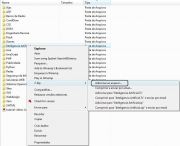 Figura B |  Figura C |
O programa irá comprimir o arquivo (em nosso exemplo uma pasta) conforme os parâmetros especificados (figura D). Após a conclusão será criado vários arquivos na mesma pasta que o arquivo original (pasta em nosso exemplo). Repare que as extensões dos arquivos resultantes são numéricas, algo como 001, 002, 003, e assim por diante, e seus tamanhos são aproximadamente o tamanho especificado (figura E).
 Figura D | 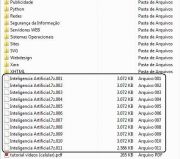 Figura E |
Agora você é capaz de comprimir arquivos, seja para diminuir seus tamanhos ou seja somente para dividi-los, e distribui-los pela internet, email, Pen drive e diversos outros meios de transmissão de uma forma mais rápida e segura.
Vejam também:

Comentários
Postar um comentário
Seu comentário para nós é muito importante.